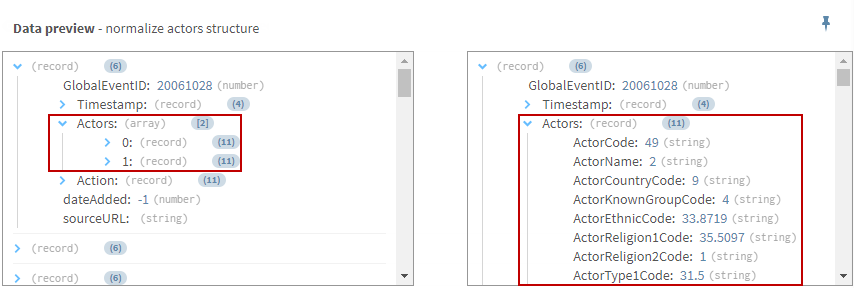Normaliser des enregistrements complexes
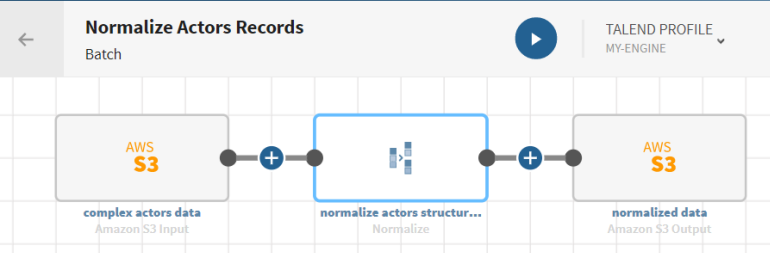
Avant de commencer
-
Vous avez précédemment créé une connexion au système stockant vos données source.
Ici, une connexion Amazon S3.
-
Vous avez précédemment ajouté le jeu de données contenant vos données source.
Ici, des données hiérarchiques concernant des acteurs et contenant leur ID, nom, pays, etc.
-
Vous avez créé la connexion et le jeu de données associé qui contiendra les données traitées.
Ici, un fichier stocké sur Amazon S3.
Procédure
Résultats
Votre pipeline est en cours d’exécution, les enregistrements sont normalisés et la sortie est envoyée au système cible défini.